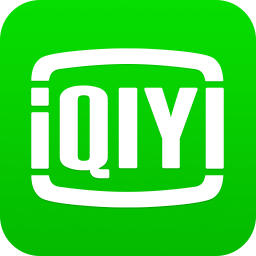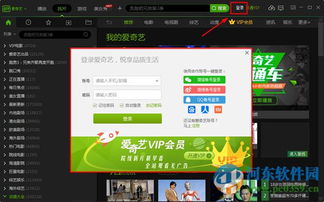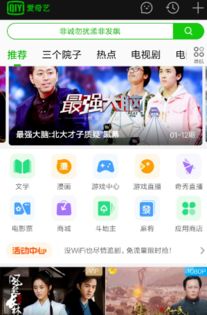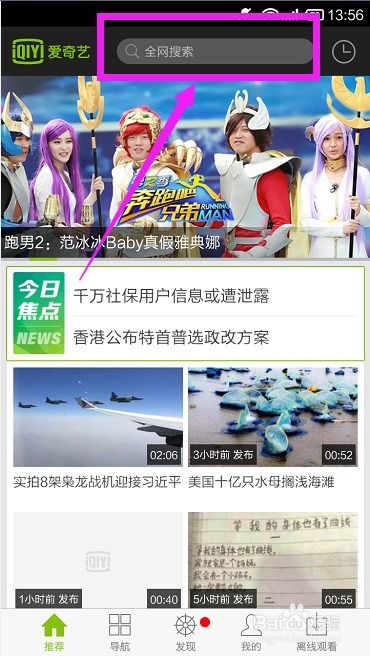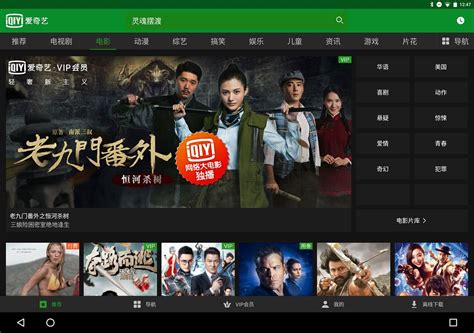如何高效将爱奇艺视频下载到本地电脑
在当今的数字时代,观看视频已成为人们生活中不可或缺的一部分。爱奇艺,作为中国领先的在线视频平台,拥有庞大的用户群体和丰富的视频资源。然而,有时候我们可能会希望将喜欢的视频下载到本地,以便在没有网络连接的情况下观看,或者进行其他编辑和分享。本文将详细介绍如何将爱奇艺视频下载到本地的步骤和注意事项,帮助你轻松实现这一目标。
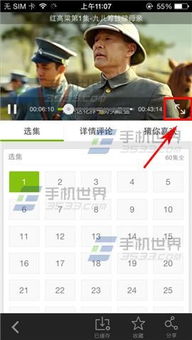
首先,我们需要明确的是,爱奇艺平台上的视频内容受到版权保护,因此直接通过官方渠道下载受版权限制的视频可能会受到一定的限制。不过,对于部分非版权或已授权的视频,爱奇艺提供了合法的下载途径。接下来,我们将从多个角度探讨如何在不违反版权的前提下,将爱奇艺视频下载到本地。

方法一:使用爱奇艺客户端下载
1. 下载安装爱奇艺客户端:
前往爱奇艺官网下载并安装最新版本的客户端软件。确保你的电脑或移动设备已经连接到互联网。
2. 搜索并找到目标视频:
打开爱奇艺客户端,在搜索框中输入你想要下载的视频名称或关键词,然后点击搜索按钮。在搜索结果中,找到你感兴趣的视频并点击进入播放页面。
3. 检查视频是否支持下载:
在视频播放页面,注意观察页面下方或右侧是否有“下载”按钮。如果按钮显示可点击状态,则说明该视频支持下载。如果按钮灰色或不可点击,则可能该视频受到版权保护,不支持直接下载。
4. 选择下载质量:
点击“下载”按钮后,会弹出一个下载设置窗口。在这里,你可以选择下载的视频质量,如高清、超清等。根据你的需求和设备存储情况,选择合适的下载质量。
5. 设置下载路径:
在下载设置窗口中,你还可以设置视频文件的保存路径。默认情况下,爱奇艺会将下载的视频保存在一个特定的文件夹中。你可以根据需要更改保存路径,以便更容易找到下载的视频文件。
6. 开始下载:
完成上述设置后,点击“开始下载”按钮,爱奇艺客户端将开始下载视频。你可以在下载管理中查看下载进度和已下载的视频文件。
方法二:利用第三方工具或插件(需谨慎)
需要注意的是,使用第三方工具或插件下载受版权保护的视频可能会违反爱奇艺的服务条款和法律法规。因此,在尝试此方法之前,请务必确保你拥有合法的下载权限,并了解可能带来的风险和后果。
1. 搜索可靠的第三方工具:
在互联网上搜索“爱奇艺视频下载工具”或“爱奇艺视频下载插件”,你会找到很多声称可以下载爱奇艺视频的第三方软件或插件。然而,这些工具中不乏恶意软件或病毒,因此选择时需格外小心。
2. 安装并配置工具:
如果你决定尝试使用第三方工具,请确保从官方或可信的来源下载并安装软件。在安装过程中,仔细阅读并同意软件的服务条款和隐私政策。安装完成后,根据软件的提示进行配置和设置。
3. 粘贴视频链接并下载:
打开第三方工具,将你想要下载的爱奇艺视频链接粘贴到指定的输入框中。然后,根据软件的提示选择下载质量、保存路径等选项。最后,点击“开始下载”按钮,等待软件完成下载过程。
4. 验证下载的文件:
下载完成后,务必检查下载的视频文件是否完整、清晰且没有病毒。如果文件损坏或包含恶意软件,请立即删除并停止使用该工具。
方法三:利用浏览器开发者工具(高级用户)
对于熟悉网页开发和浏览器开发者工具的高级用户来说,可以尝试通过浏览器开发者工具抓取视频文件的URL地址,并使用下载管理器或命令行工具进行下载。然而,这种方法需要一定的技术背景和知识,且同样存在法律风险。因此,在这里仅作简要介绍,并不推荐普通用户使用。
1. 打开视频页面并启用开发者工具:
在浏览器中打开你想要下载的爱奇艺视频页面,然后按F12键或右键点击页面并选择“检查”来启用开发者工具。
2. 查找视频文件的URL地址:
在开发者工具中,切换到“网络”(Network)选项卡,并刷新视频页面。然后,在过滤框中输入“mp4”、“flv”等视频文件常见的扩展名来过滤请求。在过滤后的请求列表中,找到与视频文件大小相符的请求,并查看其响应内容或预览以确定是否为视频文件。
3. 复制视频文件的URL地址:
找到视频文件的URL地址后,右键点击该请求并选择“复制链接地址”或类似选项来复制视频文件的URL。
4. 使用下载管理器或命令行工具下载:
打开你喜欢的下载管理器(如IDM、迅雷等)或命令行工具(如curl、wget等),将复制的视频文件URL粘贴到下载地址栏中,并根据需要设置下载路径和其他选项。最后,点击“开始下载”按钮或执行命令来下载视频文件。
- 上一篇: 淘宝网站页面显示问题解决方案
- 下一篇: 探索甜蜜空间:手机轻松登录QQ情侣专属领地
-
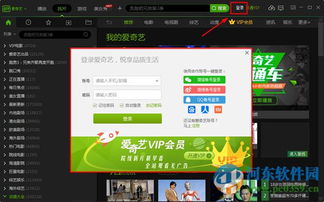 揭秘:爱奇艺视频下载的简单高效方法资讯攻略11-23
揭秘:爱奇艺视频下载的简单高效方法资讯攻略11-23 -
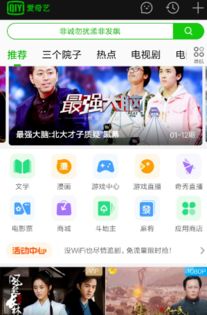 揭秘:在爱奇艺上轻松播放本地视频的小技巧资讯攻略11-24
揭秘:在爱奇艺上轻松播放本地视频的小技巧资讯攻略11-24 -
 如何在电脑上轻松下载爱奇艺PPS影音资讯攻略11-23
如何在电脑上轻松下载爱奇艺PPS影音资讯攻略11-23 -
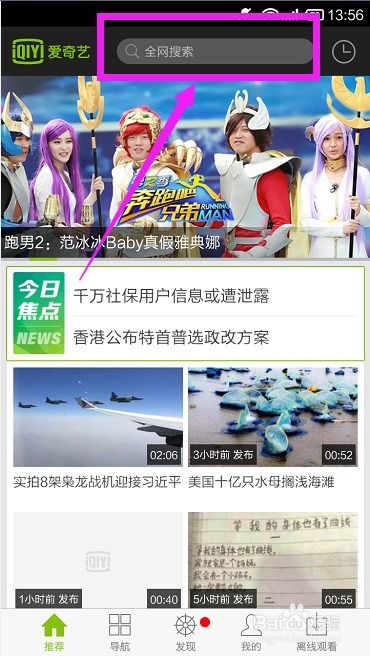 如何在爱奇艺下载电视剧资讯攻略10-31
如何在爱奇艺下载电视剧资讯攻略10-31 -
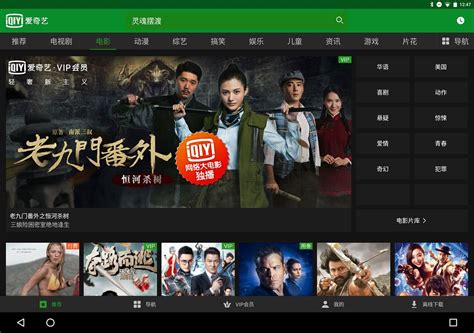 轻松掌握!爱奇艺视频安装全攻略资讯攻略11-30
轻松掌握!爱奇艺视频安装全攻略资讯攻略11-30 -
 爱奇艺视频:轻松解锁弹幕互动新玩法!资讯攻略12-02
爱奇艺视频:轻松解锁弹幕互动新玩法!资讯攻略12-02